Anuncio
En los últimos años, he probado bastantes aplicaciones que prometen limpiar y optimizar su computadora. La cuestión es que hay muchos grados diferentes de "limpieza" si realmente lo piensas. Tienes basura en el registro, basura en el disco duro como archivos de registro, archivos de instalación antiguos e historial de Internet, o incluso configuraciones mal consideradas para las utilidades de Windows.
Existen diferentes programas que supuestamente limpiarán su PC, como BleachBit BleachBit: una utilidad para limpiar su sistema Linux Lee mas o CCleaner Optimice su sistema para que funcione de la mejor manera con CCleanerEn los últimos dos años, CCleaner ha cambiado bastante en términos de números de versión... hasta la versión 3.10 en el momento de escribir este artículo. Aunque visualmente el programa en realidad no ha cambiado mucho (es ... Lee mas . Incluso he usado guiones automatizados 5 maneras de limpiar tu computadora con un script automatizado [Windows]El mantenimiento de la computadora no es exactamente algo que la mayoría de la gente recuerda hacer. Para el usuario general que no es exactamente experto en tecnología, cuando una computadora no funciona, solicitan ayuda o simplemente compran una nueva ... Lee mas ejecutar esos programas en un horario regular, porque es muy probable que me olvide de ejecutarlos en mi loco horario. Si ninguno de esos programas funciona, siempre puedes tomar el enfoque de Matt y simplemente restaura tu PC Cómo limpiar su computadora a su estado original (sin reinstalar Windows) Lee mas vuelve a su estado original, pero ¿y si te dijera que hay una aplicación de optimización de PC más potente que puede ayudar a que tu computadora funcione mejor? Ashampoo WinOptimizer?
WinOptimizer se parece mucho a las otras aplicaciones como CCleaner o BleachBit, pero en muchos aspectos está un poco más centrado en el aspecto de "optimización" de la limpieza. El objetivo de ejecutar WinOptimizer es asegurarse de que las cosas que se acumulan y obstruyen su PC se revisen y limpien regularmente. El punto de ejecutar un programa como WinOptimizer es que, cuando lo instala, configurarlo para que se ejecute en un horario regular. En realidad, esto está incrustado directamente en el proceso de configuración: el software le preguntará cuándo desea ejecutarlo, así que elija una hora y un día que funcione mejor y permita que su PC se mantenga optimizada y funcione rápidamente.
Qué puede hacer Ashampoo WinOptimizer
WinOptimizer es altamente personalizable, y eso comienza justo durante el proceso de configuración, cuando se le pregunta si desea o no modificar alguna de las configuraciones de optimización. Sugiero dejar todas las configuraciones como están y centrarse en personalizarlas más tarde, una vez que el software esté configurado.
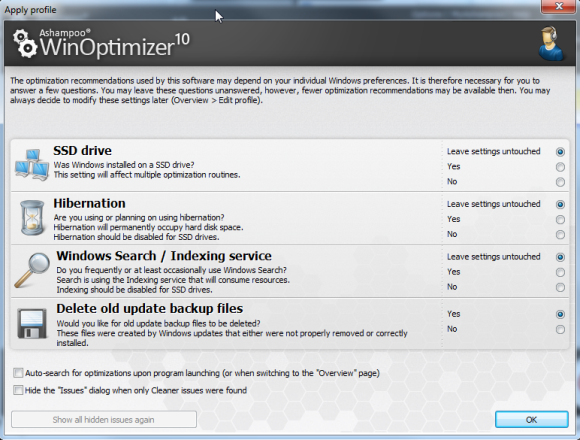
Le sugiero que marque la casilla para buscar automáticamente las optimizaciones cuando inicie el programa; esto ahorra algunos clics cuando abre WinOptimizer para realizar tareas de optimización de Windows.
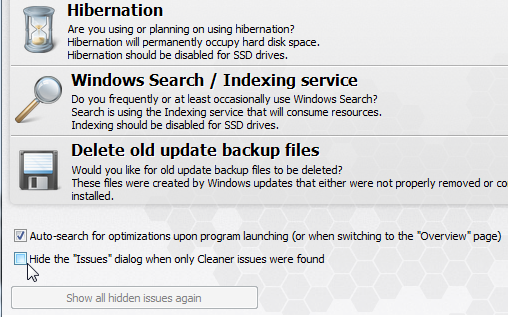
Para evaluar si el software realmente tiene algún impacto en el rendimiento del sistema, realicé una prueba rápida de referencia utilizando NovaBench Los 10 mejores programas gratuitos de referencia para WindowsUse este fantástico y gratuito software de referencia para Windows para solucionar problemas de su sistema y mantenerlo actualizado. Lee mas . El software prueba RAM, CPU, Gráficos y Hardware y aplica un resumen total de las 4 pruebas. El puntaje resumido de esta prueba preliminar fue 336. Una vez que se lance el software, escaneará su sistema en tres áreas de enfoque: qué desperdicio tiene en su sistema que se pueden limpiar, qué áreas del sistema y la unidad están disponibles para optimizar, y qué configuraciones puede haber configurado que publiquen cualquier problema de seguridad.
El escaneo demora unos minutos, así que sea paciente.
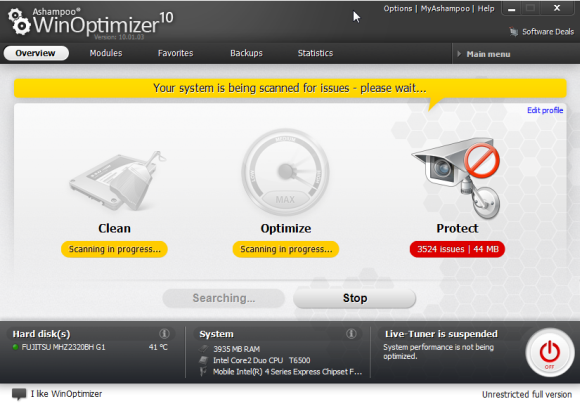
Ahora, escaneo regularmente mi computadora usando Kaspersky Antivirus, así que realmente no esperaba que el software encontrara muchos problemas en "Proteger“, Pero para mi sorpresa, lo hizo. No solo algunos problemas, sino miles para ser exactos.
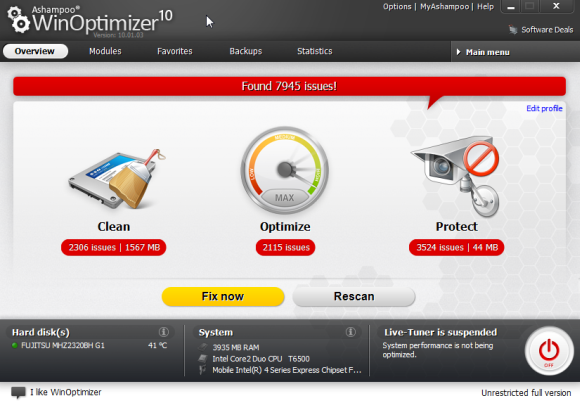
WinOptimizer le permite hacer clic en cada área y recorrer cada uno de los problemas; en la mayoría de los casos, son múltiples objetos de un solo problema que están causando el problema. Por lo tanto, en realidad solo puede haber dos o tres programas o áreas que causan un problema, pero los archivos individuales u "objetos" están marcados, lo que hace que el problema se vea mucho peor de lo que realmente es desde la página principal.
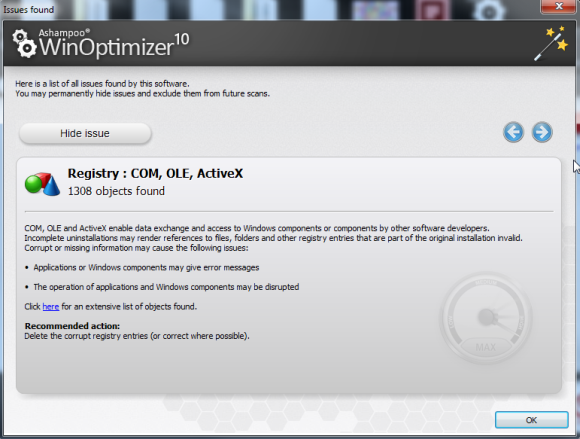
Si encuentra algún problema que realmente no le concierne, o áreas en las que realmente no desea el software para limpiar, puede ocultar permanentemente esos problemas y evitar que aparezcan en su futuro exploraciones De esta manera, puede ajustar el escaneo a su gusto y para el software que sabe que está instalado en su sistema y es perfecto para la seguridad, o archivos de registro que simplemente no desea limpiar.
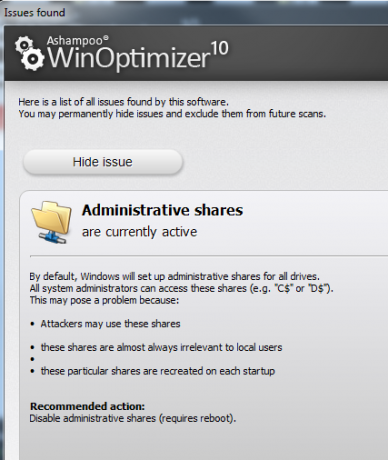
Más allá de lo que encuentran los escaneos, también puede usar uno de los muchos módulos individuales que encontrará en el "Módulos"En WinOptimizer. Los módulos son utilidades individuales que puede usar para apuntar a áreas específicas de su computadora. Puede usar solo Internet Cleaner para limpiar su historial y caché, el doctor de discos para analizar los problemas del disco duro o File Wiper para eliminar completamente los archivos sin dejar rastro.
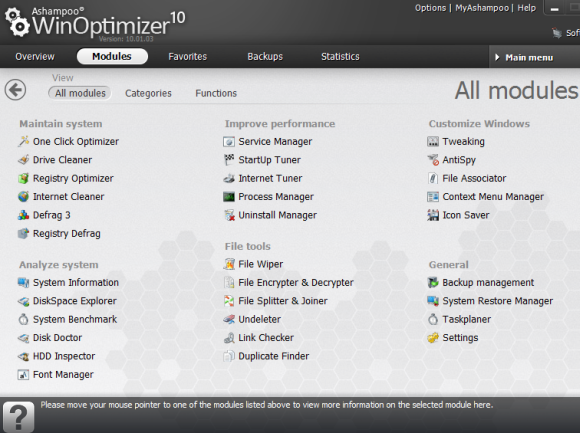
Una vez que hagas clic en "Solucionar problemas", WinOptimizer revisará y limpiará las cosas: verá el progreso en la página principal y, cuando termine con el área activada, la pantalla de estado se pondrá verde y mostrará "Sin problemas“.
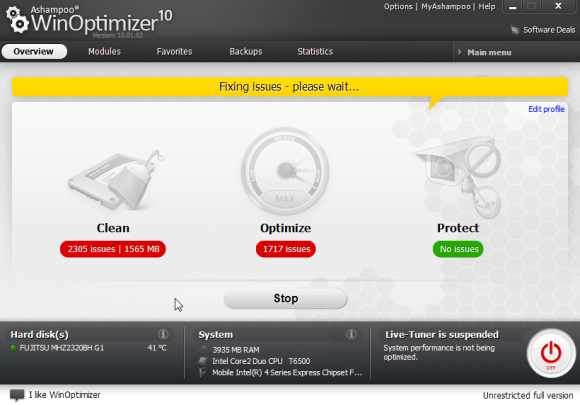
Puede haber algunos casos en los que el software no puede reparar o limpiar todos los problemas, por lo que puede ver esta notificación.
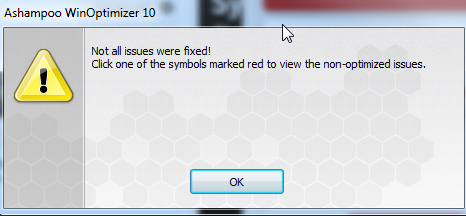
Solo significa que debe volver a aquellas áreas donde el estado todavía es rojo y cuidarlas manualmente.
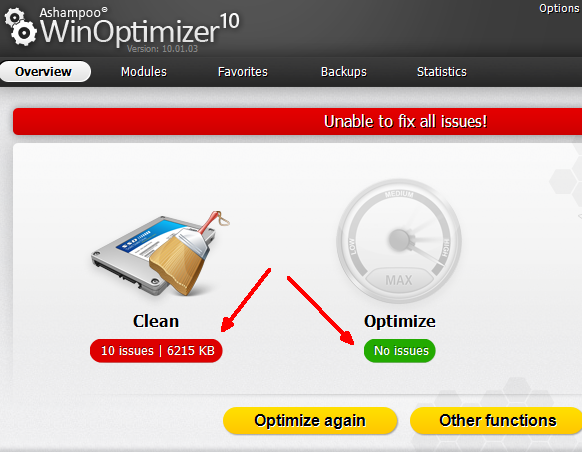
La mayoría de las veces puede hacer clic en "Optimizar de nuevo", Y los problemas que tenemos resueltos la segunda vez. O puede hacer clic en "Otras funciones"Y use los módulos y herramientas adicionales que ofrece WinOptimizer para entrar y limpiar las cosas que la optimización automática no pudo finalizar.
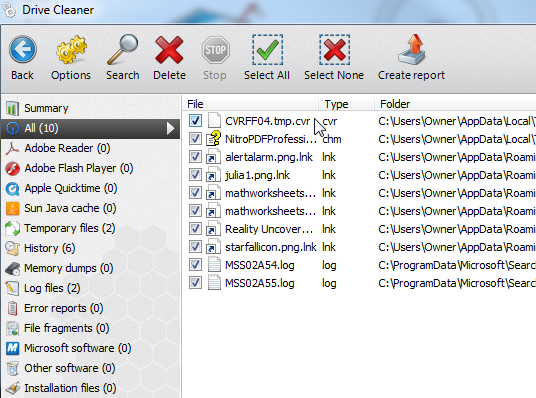
Como puede ver, WinOptimizer es un software extremadamente completo, y más allá de la limpieza y optimización herramientas, tiene los módulos adicionales disponibles para ayudarlo a mantener su PC en su mejor forma posible. Una vez que ejecuté un segundo punto de referencia, noté que mi puntaje de NovaBench prácticamente no había cambiado. Sin embargo, como mencioné, ejecuto otros escaneos regularmente en esta PC, por lo que no había mucho espacio para la optimización, pero lo noté por la pura debido a la cantidad de problemas descubiertos y limpiados que tenía mucho espacio desperdiciado en mi sistema, por lo que WinOptimizer ciertamente funcionó como se anuncia en ese el respeto.
¿Por qué no probar WinOptimizer? Me gustaría saber si alguien más ve un aumento en el rendimiento o la memoria gracias a este software. Descargar la versión de prueba, luego comparta sus experiencias y comentarios en la sección de comentarios a continuación.
Credito de imagen: Engranajes a través de Shutterstock
Ryan tiene una licenciatura en ingeniería eléctrica. Ha trabajado 13 años en ingeniería de automatización, 5 años en TI y ahora es ingeniero de aplicaciones. Ex editor jefe de MakeUseOf, ha hablado en conferencias nacionales sobre visualización de datos y ha aparecido en la televisión y radio nacionales.


